Windowsישנם אינספור שירותים ותהליכים הפועלים ברקע ובחזית ללא ידיעתך.אלה מסתכמים כדי לספק לך את חווית המשתמש הטובה ביותר הפופולרית ב-Windows.עם זאת, לפעמים תהליך או שירות מתחיל לתפוס שימוש גבוה במיוחד בדיסק.זה מוביל אותנו לחשוב מה זה והאם זה בטוח.במאמר זה נציג מקרה אחד כזה.אנחנו נשוחחCompatTelRunner.לאחר שתעשה זאת, תמצא תשובות לכל השאלות הקשורות ל-CompatTelRunner, כגוןמה זה CompatTelRunner.exe? אבטחה או וירוס? מהו שימוש גבוה בדיסק CompatTelRunner.exe? איך לפתור?
בואו נתחיל לחפש פתרונות לכל הבעיות הללו.
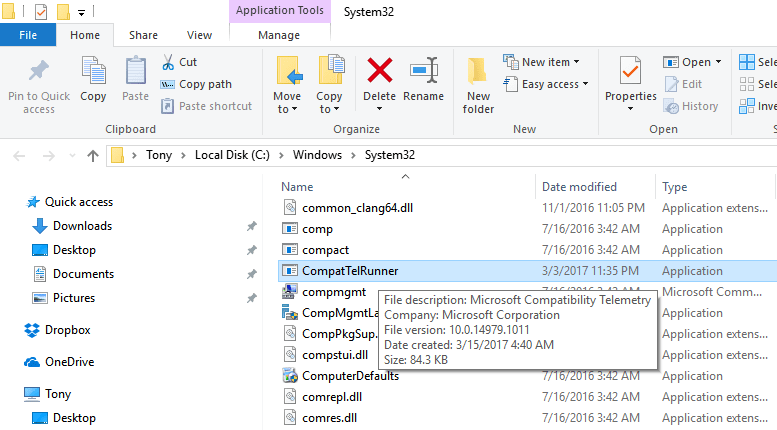
מה זה ComPatTelRunner.exe?
CompatTelRunner (.exe) אקספרס תְאִימוּתשַׁמַאִי 電話מידה רָץ. שם קובץ的.exeהסיומת מציינת קובץ הפעלה. CompatTelRunner.exe זהו תהליך של Windows המשמש לשדרוג המערכת שלך לגרסת מערכת ההפעלה העדכנית ביותר או לשדרוגי Service Pack אחרים.
זה יכול לשמש גם כדי לבצע אבחון במחשב כדי לקבוע אם יש בעיות תאימות, ולהיבחר ב" תוכנית לשיפור חווית הלקוח של מיקרוסופט"אסוף מידע על טלמטריה של התוכנית.כאשר אתה רוצה להתקין את הגרסה העדכנית ביותר של מערכת ההפעלה Windows, זה מאפשר למיקרוסופט להבטיח תאימות.
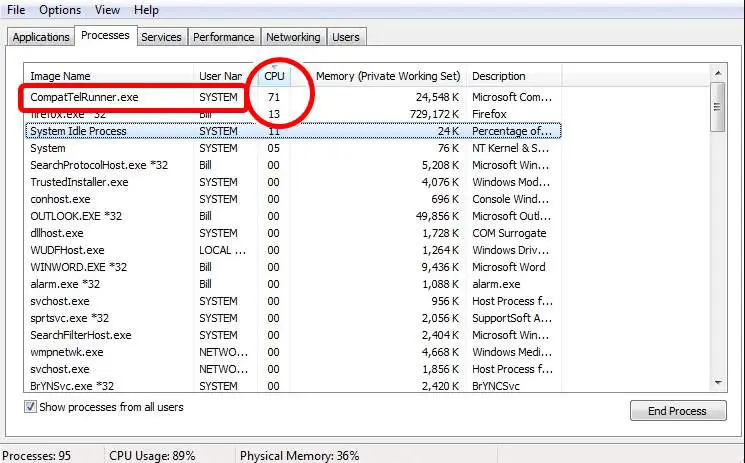
תהליך זה הוא Windows Update (במיוחדKB2977759)חֵלֶק , זהו עדכון תאימות עבור Windows 7 RTM (שוחרר ליצרן).עדכון זה הוא אחד מני הכנות רבות, ותוכלו לשדרג לגרסת מערכת ההפעלה האחרונה של Windows.
היכן ממוקם CompatTelRunner והאם זהו תהליך חשוב?
הקובץ CompatTelRunner.exe נמצא בכתובתSystem32תיקיה ובבעלות TrustedInstaller.כל שינוי או מחיקה שתנסה ייתקל"גישה נדחתה"שגיאה, כלומר אינך יכול לשנות או למחוק אותו כרצונך.הסיבה לכך היא שהתהליך נשלט על ידיTrustedInstallerיש, וכל השארתהליך לתהליך זה הכל בלבדלקריאה בלבדהרשאות, אז אינך יכול לערוך
עם זאת, תהליך זה אינו נחוץ באמת וניתן למחוק אותו.עוֹד, אם אתה באמת רוצה שמיקרוסופט תאבחן את המערכת בעצמה ותפעיל בדיקת תאימות, אזתן לזה לרוץ.עבור אנשים מסוימים, זו עשויה להיות גם בעיית פרטיות.כפי שצוין קודם, אינך יכול לבצע שינויים או מחיקות בקובץ, עדיין יש דרך.זה כרוך בלקיחת בעלות על התהליך, ולאחר מכן ניתן למחוק את התהליך מבלי למחוק את כולועדכון חלונותכדי למנוע בעיות.לחלופין, אתה יכול לשמור את התוכנית ופשוט להשביתהתחל את התוכניתמשימות מתוזמנות.
האם זה וירוס או שזה בטוח?
בֶּאֱמֶתCompatTelRunnerזהו תהליך של Windows והוא בטוח ב-100%.עם זאת, לפעמים וירוסים או תוכנות ריגול עשויים להשתמש בשם התהליך CompatTtelRunner.exe כדי להסוות את עצמם.אם אתה מוצא קובץ עם אותו שם במיקום אחר מהמיקום שהוזכר במקור, מומלץ מאוד להשתמש בקובץ אמיןתוכנת אנטיוירוססרוק אותו.
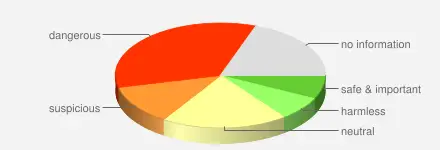
CompatTelRunner.exeבעיה נוספתזהו קובץ הפעלה, כך שהוא עלול לפעמים להזיק למחשב שלך.
מהו השימוש הגבוה בדיסק של CompatTelRunner?
במקרים מסוימים, תהליך CompatTelRunner התחיל לצרוך הרבהדִיסקקיבולת, ולרוץ יותר.תהליך זה תופס רוחב פס אחסון, ומרובה CompatTellRunner.exe הקבצים מתחילים להופיע במנהל המשימות, שצורך שימוש במעבד ובדיסק.זה יגרום לביצועי המחשב כולו להתדרדר ובסופו של דבר להוביל לכך"הַקפָּאָה". זה נקראשימוש גבוה בדיסק CompatTelRunnerבְּעָיָה.在Windows 7ו -10במחשב,בעיה זו מתרחשת לרוב.למרבה המזל, ישנם מספר פתרונות לבעיה זו.
כיצד לתקן שגיאת שימוש גבוהה בדיסק CompatTelRunner ב- Windows 10?
אתה יכול לתקן את בעיית השימוש בדיסק CompatTelRunner על ידי תיקון קבצי המערכת הפגומים שגרמו להתנגשות, השבתת התהליך או מחיקתו.אני אעשהצעד אחר צעדספר לך את כל הפתרונות האלה.פשוט עקוב אחר השלבים ועשה מה שאתה מרגיש.
1. תיקון קבצי מערכת פגומים
אתה יכול להשתמש בפקודה sfc /scannow כדי לתקן קבצי מערכת פגומים.אנא בצע את השלבים הבאים כדי לפתור את הבעיה:
שלב 1: במקביללחץמקש Windows + Xכדי לגשת לתפריט "משתמש כוח" ובחר "שורת הפקודה (אדמין)".
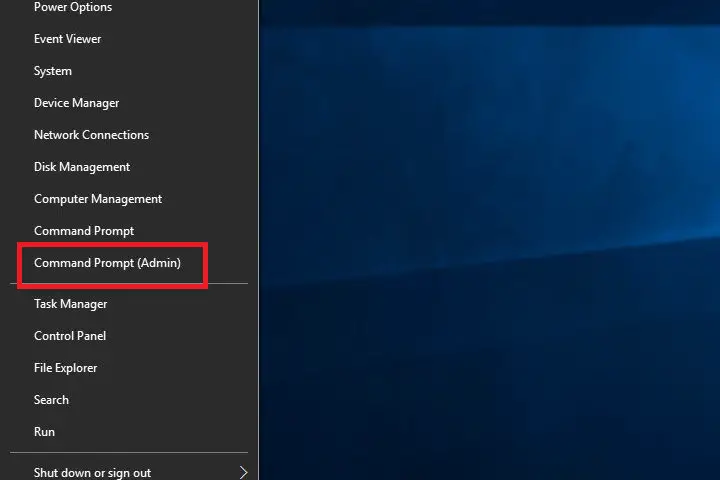
步驟2:בחלון שורת הפקודה, הקלדsfc / scannow,לאחר מכןלחץ אנטר.
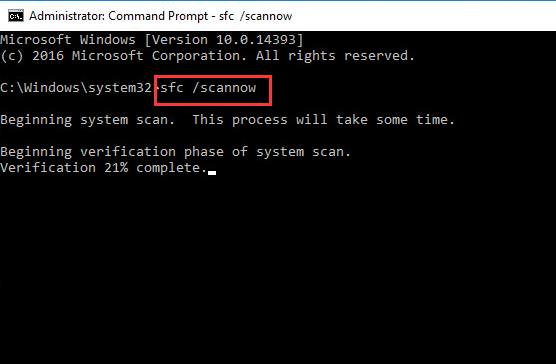
步驟3: חכה בסבלנות, תן לתהליך להשלים.לאחר מכן,אתחולמַחשֵׁב.
אוֹ,
אתה יכול גם להשתמש בתוכנת צד שלישי מעולה זוReimage Plus, סרוק ותקן קבצי מערכת פגומים בצורה פשוטה מאוד לתיקון שגיאות.
2. השבת את CompatTelRunner
אתה יכול להשבית את תהליך CompatTelRunner כדי למנוע את הבעיה של שימוש מוגזם בדיסק.אנא בצע את השלבים הבאים כדי לפתור את הבעיה:
שלב 1: במקביל按מקש Windows + Rלבקר "לָרוּץ"תיבת דיאלוג. בּוֹסוּג taskschd.msc,לאחר מכןלחץ אנטר. מתזמן משימות יפתח.
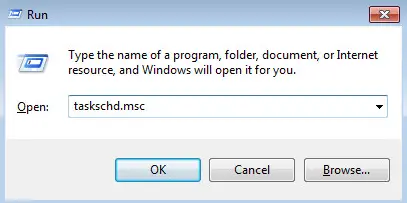
步驟2:עבור לצד ימין של החלונית והרחב: ספריית מתזמן המשימות> Microsoft> Windows> חוויית יישומים.
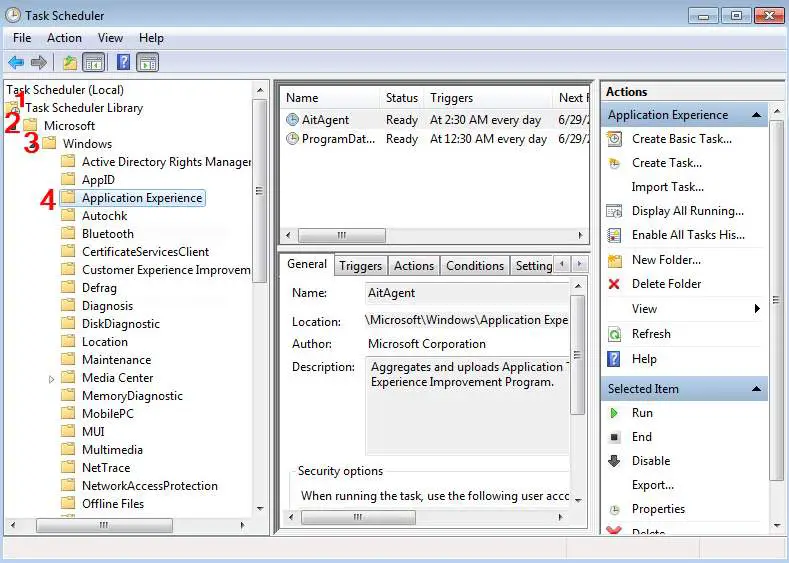
步驟3:כעת, לחץ לחיצה ימנית על השםשמאי התאימות של מיקרוסופט מְשִׁימָה, אז תבחר שבת.
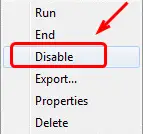
3. מחק את CompatTelRunner
אתה יכול להיכנס כמנהל מערכת ולמחוק את תהליך CompatTelRunner כדי למנוע ממנו לתפוס הרבה דיסק.אנא בצע את השלבים הבאים כדי לפתור את הבעיה:
הערה: ודא שאתה מחובר כמנהל.
שלב 1: במקביל 按מקש Windows + Rלבקר "לָרוּץ"תיבת דיאלוג.סוּג WINDOWSSYSTEM32: Cבתוכו ולחץהחזרת כרכרה.
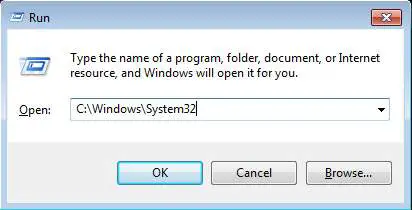
步驟2: בתיקייה זו, מצא CompatTelRunner.exe תיקייה.לחץ לחיצה ימנית עליו ובחר " תכונות".
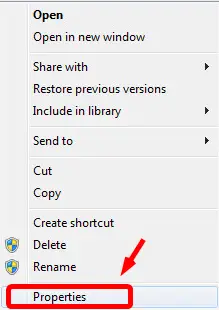
步驟3:לעבור ל " בְּטִיחוּת" טאב ובחר " מִתקַדֵם" לַחְצָן.
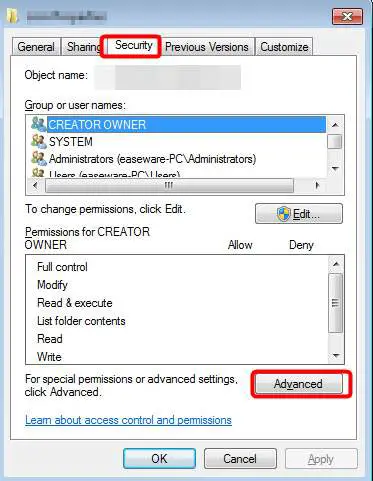
步驟4:עכשיו תעבור ל" בעלים" טאב ובחר " לַעֲרוֹך" לַחְצָן.
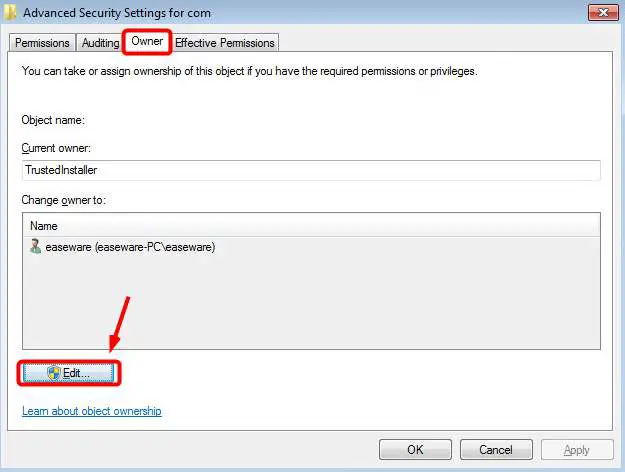
步驟5:לאחר מכן, תוכל לבחור בשם מנהל.לאחר מכן, לחץ יישום ו - 確定 שמור שינויים.
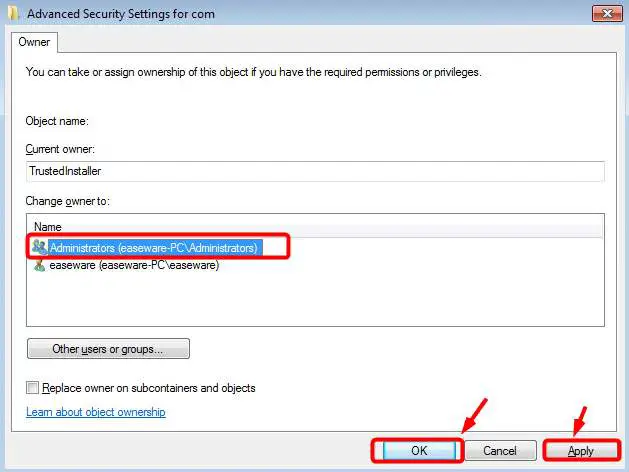
步驟6:תופיע תיבת הודעות.תחילה סגור את כל חלונות המאפיינים ולאחר מכן לחץ על " בטוח" תעבור הלאה.
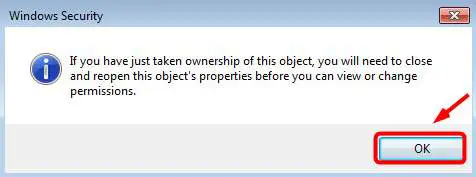
步驟7:כעת לחץ לחיצה ימניתCompatlrunner.exe ,לאחר מכן שוב פעםבחר מאפיין.לאחר מכן, עבור אל " בְּטִיחוּת" טאב ולחץ על " מִתקַדֵם" לַחְצָן.אז לך ל " הרשאות" כרטיסיית, לאחר מכן בחר את החשבון שבו ברצונך להשתמש מהרשימה, ולאחר מכן לחץ על " לַעֲרוֹך".
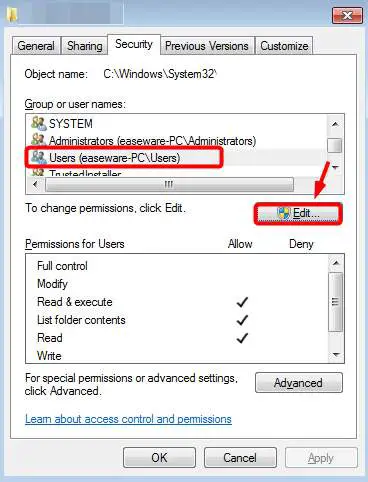
步驟8:לבסוף, בחר את חשבון המשתמש שבו אתה משתמש ולחץשליטה מלאה的 להתיר 框 .לחץ על 確定 כדי לשמור את השינויים.כעת, אתה יכול פשוט למחוק את הקובץ CompatTelRunner.exe ללא כל בעיה.
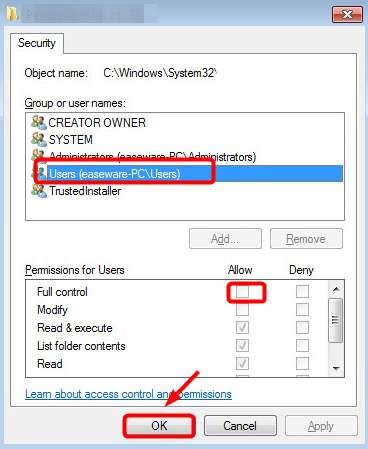
לְהַשְׁלִים.
מסקנה
זה מה שאתה צריך להביןCompatTelRunnerולתקן בקלות את כל המידע על השימוש הרב בדיסק.מקווה שאוכל לעזור לך.

![הגדר דואר אלקטרוני של Cox ב-Windows 10 [באמצעות אפליקציית Windows Mail] הגדר דואר אלקטרוני של Cox ב-Windows 10 [באמצעות אפליקציית Windows Mail]](https://infoacetech.net/wp-content/uploads/2021/06/5796-photo-1570063578733-6a33b69d1439-150x150.jpg)
![תקן בעיות של Windows Media Player [מדריך Windows 8 / 8.1] תקן בעיות של Windows Media Player [מדריך Windows 8 / 8.1]](https://infoacetech.net/wp-content/uploads/2021/10/7576-search-troubleshooting-on-Windows-8-150x150.jpg)
![תקן את שגיאת Windows Update 0x800703ee [Windows 11/10] תקן את שגיאת Windows Update 0x800703ee [Windows 11/10]](https://infoacetech.net/wp-content/uploads/2021/10/7724-0x800703ee-e1635420429607-150x150.png)




![הפעל את שורת הפקודה ב-Windows [7 שיטות] הפעל את שורת הפקודה ב-Windows [7 שיטות]](https://infoacetech.net/wp-content/uploads/2021/09/%E5%95%9F%E5%8B%95%E5%91%BD%E4%BB%A4%E6%8F%90%E7%A4%BA%E7%AC%A6-150x150.png)

![כיצד לראות את גרסת Windows [פשוט מאוד]](https://infoacetech.net/wp-content/uploads/2023/06/Windows%E7%89%88%E6%9C%AC%E6%80%8E%E9%BA%BC%E7%9C%8B-180x100.jpg)

